Información preliminar

Antes de llegar al corazón del tutorial, vamos a ilustrar cómo poner Face ID en Instagram, es mi deber proporcionarle alguna información preliminar al respecto.
Primero, tenga en cuenta que el ID de la cara es un método de desbloqueo a través de reconocimiento facial desarrollado por Apple e introducido en el mercado con el lanzamiento del iPhone X. Luego se implementó en los siguientes modelos de iPhone de gama alta y en el iPad Pro y, además de desbloquear el dispositivo, permite autorizar la ejecución de ciertos operaciones sin tener que escribir el código de desbloqueo.
La compatibilidad con Face ID también se implementó en algunas aplicaciones, como WhatsApp, para evitar el acceso a ellas por parte de personas no autorizadas.
Bueno, como se mencionó en la apertura de la publicación, en este momento Instagram no ofrece soporte directo para Face IDSin embargo, es posible proteger el acceso a la aplicación con un código a través de una función especial de iOS, que le permite regular el acceso a las aplicaciones y bloquearlo después de un cierto tiempo de uso. Por supuesto, no es como desbloquear el acceso a la aplicación directamente con reconocimiento facial, pero sigue siendo una buena alternativa.
El desbloqueo mediante el reconocimiento de Instagram y otras aplicaciones está disponible en algunos dispositivos Android, incluso si en este caso no es correcto hablar de “Face ID”, como tecnología propia de Apple, diferente a la implementada en los dispositivos robot verde. ¿Está todo claro hasta ahora? Bueno, entonces sigamos adelante.
Cómo poner Face ID en Instagram
Habiendo hecho las aclaraciones necesarias anteriormente, diría que finalmente podemos tomar medidas y descubrir cómo poner el Face ID en Instagram. Encontrará todo lo explicado en detalle a continuación.
En iOS
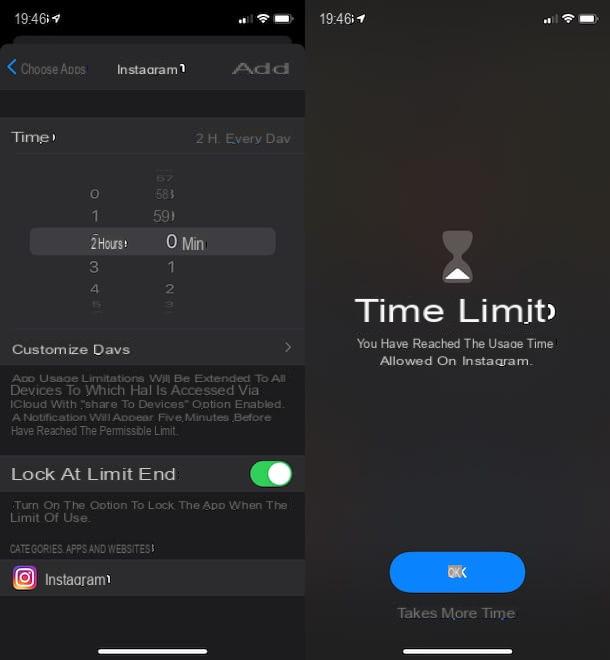
Si tienes un iPhoneComo te dije, poner el Face ID en Instagram no es posible. Sin embargo, puede considerar utilizar una función alternativa incluida en el sistema operativo del teléfono inteligente de Apple: Tiempo de uso.
Si nunca has oído hablar de ella, te informo que es una función gracias a la cual puedes monitorear y limitar el tiempo de uso de la app en función de las respectivas categorías de pertenencia. Por lo tanto, al usarlo, puede limitar el acceso diario a Instagram bloqueando la aplicación con un código después de una cierta cantidad de horas y / o minutos de uso, incluso en días específicos de la semana.
Para configurar Screen Time para que funcione con Instagram, tome su iPhone, desbloquéelo, inicie sesión Pantalla de inicio y toca el icono ajustes (el que tiene la forma de rueda de engranaje). En la pantalla que ve ahora, toque la palabra Tiempo de uso, seleccione la opción Utilice el código "Tiempo de uso" y configure el código de cuatro dígitos que desea usar para bloquear el acceso a Instagram.
Después de completar los pasos anteriores, toque el elemento Limitaciones de la aplicación, toca la redacción Agregar limitación de uso e ingrese el código configurado previamente. En la nueva pantalla que aparece, toque el flecha que encuentres en correspondencia con la categoría Social para expandir este último, seleccione Instagram de la lista propuesta y toque el elemento adelante presente en la parte superior derecha.
En este punto, puede continuar estableciendo el límite de uso de la aplicación, indicando horas y / o minutos a través del menú apropiado (el mínimo es 0 horas y 1 minuto). Si también desea definir los días de la semana para bloquear el acceso a la aplicación, toque el elemento Personalizar días que aparece a continuación y actúe sobre las opciones disponibles. Para confirmar y aplicar los cambios, toque el elemento Añadir ubicado en la parte superior de la pantalla.
A partir de este momento, cada vez que se abra la aplicación de Instagram, una vez transcurrido el número de horas y / o minutos definidos (en los días indicados), se habilitará el bloqueo. Cuando esto ocurre, aparecerá una advertencia especial en la pantalla del iPhone indicando la cosa. Para cerrarlo, simplemente presione el botón OK.
De vez en cuando, señalo que será posible extender el uso de la aplicación en un minuto tocando el botón Solicita más tiempo se muestra al inicio. Después de este tiempo, la aplicación se bloqueará nuevamente y no se podrá usar hasta que se ingrese el código de desbloqueo correcto.
Cuando y si lo estime oportuno, puede deshabilitar el bloqueo de Instagram a través de Usage Time, accediendo nuevamente a la sección Configuración> Tiempo de pantalla> Restricciones de aplicaciones iOS, seleccionando el elemento Instagram, escribiendo el código configurado previamente, eligiendo la opción Eliminar limitación colocado en la parte inferior y tocando la redacción Eliminar limitación que encuentras en el menú que aparece.
En Android
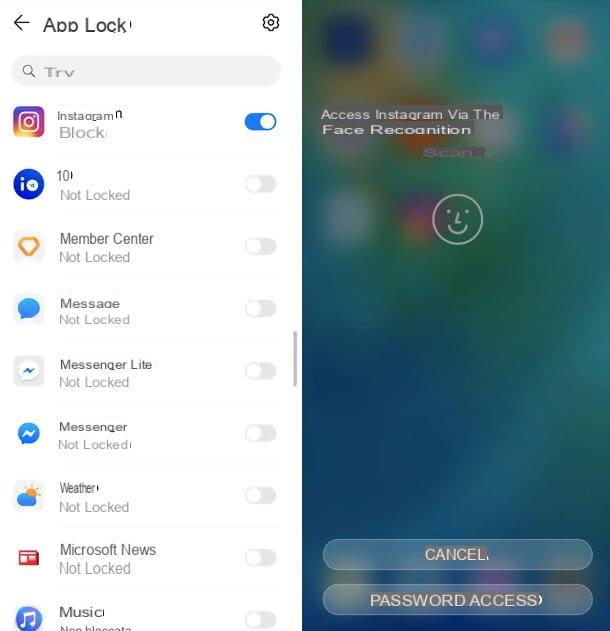
Eres dueño de un dispositivo Android? Entonces es posible que pueda bloquear el acceso a Instagram (y otras aplicaciones) a través del reconocimiento facial usando un funcionalidad predeterminada del dispositivo. Yo digo que sí, ya que la función en cuestión no está disponible en todos los dispositivos con sistema de desbloqueo facial. Yo, por ejemplo, tengo un P40 de Huawei y esta función está incluida.
Para comprobar también si su teléfono inteligente ofrece dicha función, tómelo, desbloquéelo, acceda al Pantalla de inicio y / o al cajón y seleccione el icono de ajustes (el que tiene el rueda de engranaje).
En la siguiente pantalla, vaya a la sección Datos biométricos y contraseñas (Te muestro los elementos presentes en mi teléfono inteligente Huawei, pero en el tuyo pueden ser ligeramente diferentes), luego en Reconocimiento facial, introducir el código de desbloqueo del dispositivo (o configúrelo, si aún no lo ha configurado), presione el elemento para configurar el reconocimiento facial y sigue las instrucciones en pantalla (tienes que dejarte enmarcar por la cámara frontal del teléfono unos segundos).
Después de completar los pasos anteriores, elija usar el reconocimiento facial para desbloquea el dispositivo y para acceder al bloqueo de la aplicación (activando las palancas relativas y confirmando) y agregue Instagram a la lista de aplicaciones a proteger con reconocimiento facial, yendo al menú Configuración> Seguridad> Bloqueo de aplicaciones del dispositivo y moviéndose a ON la palanca relativa a Instagram.
A partir de ahora, cada vez que inicie Instagram, para acceder a la aplicación deberá hacer que su teléfono inteligente reconozca su rostro. El desbloqueo estará activo hasta que apagues la pantalla del dispositivo, luego para bloquear el acceso a Instagram nuevamente tendrás que apagar la pantalla del teléfono.
Si tiene que pensarlo de nuevo, puede desactivar el bloqueo de la aplicación volviendo al menú Configuración> Seguridad> Bloqueo de aplicaciones y seguir adelante OFF la palanca relativa a Instagram.
Si el teléfono inteligente Android que posee, aunque admite el reconocimiento facial, no ofrece una función para bloquear el acceso a las aplicaciones a través de este último, podría resolver el problema recurriendo a algunos aplicación de terceros, utilizado para este propósito. Personalmente, sin embargo, desaconsejo su uso.
De hecho, siempre es bueno evitar las soluciones de terceros cuando se trata de funciones "delicadas" como el bloqueo de aplicaciones, ya que podrían ocultar posibles riesgos de privacidad y, al permanecer activos en segundo plano, a menudo terminan pesando el funcionamiento general de el dispositivo.
Cómo poner Face ID en Instagram

























